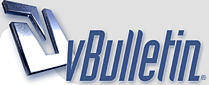
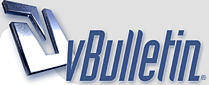 |
المرفقات 2
إضافة الألوان والسمات
والآن ، قم بإضافة بعض السمات إلى النص ، ابدأ بتغيير لون العنوان : ولتغيير لون النص : 1- حدد عنوان النص . 2- من قائمة Format اختر أمر Font لتفتح مربع حوار Font ( انظر الصورة التالية ) . 3- افتح القائمة المنسدلة Color حتى تظهر لوحة الألوان . 4- حدد خيار Red ثم انقر زر ok لتغلق مربع حوار Font لتفتح مربع حوار Fontيجب الآن أن يظهر عنوان الفقرة باللون الأحمر . أيضاً يمكنك جعل النص عريضاً أو مائلاً أو أسفله خط . لجعل النص عريضاً : 1- حدد الكلمات التى ترغب بتعريضها او توضيحها بزيادة سمك الخط . 2- انقر رمز Bold ( يحمل هذا الرمز حرف B ) الموجود على شريط الأدوات . لجعل النص مائلاً : 1- حدد الكلمات اي من الكلمات . 2- انقر رمز Italics ( يحمل هذا الرمز حرف I المائل ) الموجود على شريط الأدوات . ولإضافة سطر أسفل النص : 1- حدد كلمة منظمه جلاله . 2- انقر رمز Underline ( يحمل هذا الرمز حرف U ) الموجود على شريط الأدوات . |
المرفقات 2
أنماط الخط والتأثيرات
1- حدد كلمة اي كلمة من النص. 2- من قائمة Format ، حدد أمر Font لتفتح مربع حوار Font . 3- في جزء Effects ، يمكنك أن ترى التأثيرات المتنوعة التي يتيحها لك ، كما يتيح لك مربع المعاينة Preview رؤية الشكل الذي يظهر عليه النص بعد تطبيق أي تأثير من تلك التأثيرات . لا حظ السطرين الظاهرين في مربع المعاينة يتيحان لك رؤية النص بالنسبة للتأثيرات التي تغير من الوضع الرأسي ، مثل تأثير انخفاض sub****** وارتفاع super****** النص عن السطر 4- مثلاً حدد خياري Caps Small و Super****** . انقر زر ok لتغلق مربع الحوار وترى التغييرات التي أجريتها على النص . يعد تغيير المسافة بين الأحرف Character Spacing من التأثيرات التي تستطيع استخدامها لإبراز النص . هذه بعض الخيارات التي يمكنك تطبيقها فيما يتعلق بتأثير المسافة بين الأحرف : 1- حدد الكلمات اي من الكلمات بالحروف الانجليزية او اكتب مثلاcopts.com 2- افتح مربع حوار Font . 3- انقر علامة التبويب Character Spacing لتفتح اللوحة الخاصة بتأثير المسافة بين الأحرف . 4- من مربع القائمة المنسدلة Spacing ، حدد خيار Expanded وفي مربع القائمة الذي يجاوره By ، حدد خيار 10 5- من مربع القائمة المنسدلة Position ، حدد خيار Raised . وفي مربع القائمة الذي يجاوره By ، اكتب 5 . 6- انقر زر ok لحفظ وتطبيق التغييرات التي أجريتها على المسافة بين الأحرف وكما ترى فإن تأثير المسافة بين الأحرف يعطيك قدراً من الحرية في التعديل في وضع النص . |
أساسيات الصور والرسومات
يشير مصطلح الرسومات graphics عادة إلى أي عنصر مرئي غير نصي يظهر على صفحة الويب . في حين يشير مصطلح الصور في الغالب إلى الملفات الرسومية الساكنة التي توجد في صيغتين هما GIF و JPEG . من أهم القواعد التي يجب أن تنتبه لها عند استخدام الصور في الويب وهي : 1- استخدم صوراً صغيرة الحجم : الصور كبيرة الحجم تأخذ وقتاً عند تحميلها أما الصور صغيرة الحجم فتكون سريعة وتؤدي إلى استعراض صفحاتك بشكل سريع . 2- اجعل كل صفحة ويب لديك تحتفظ بأقل عدد من الصور : وجود عدد كبير من الصور في صفحة الويب أمر سيء ، لأنه يؤدي إلى بطء التحميل كثيراً . 3- لا تضف الصور إلى صفحة الويب لمجرد أنك تملك صوراً كثيرة : تأكد من أن الصور التي تضيفها إلى صفحاتك سوف تضيف شيئاً ما إلى محتواها . " ثمة طريقة تسهل عليك إنشاء صفحات الويب الخاصة بك ، تقوم هذه الطريقة على إنشاء مجلد للصور – اسمه -/ IMAGES داخل مجلد Web الخاص بك حيث تخزن فيه كل ملفات الصور لديك فعند إنشاء موقع ويب يتم في الوضع الافتراضي إنشاء مجلد -/ IMAGESليستخدم في تخزين ملفات الصور الخاصة بك . |
المرفقات 3
إضافة الصور باستخدام فرونت بيج
لإضافة صورة إلى صفحة الويب : 1- في فرونت بيج ، افتح صفحة جديدة داخل الموقع الخاص بك . 2- من قائمة Insert ، حدد خيار File ثم Picture لتفتح مربع حوار Picture 3- حدد ملف الصورة التي تريد إدراجها في صفحتك . 4- انقر زر ok وستظهر الصورة في صفحة الويب 5- من قائمة File ، حدد أمر save لتفتح مربع حوار save as (انظر الصورة الثالثة) لتتأكد من أن ملف الصورة قد تم حفظه مع موقع الويب إلى جانب حفظه في مجلد /IMAGES . 6- إذا لم يكن المجلد المحدد لحفظ ملف الصورة هو مجلد IMAGES ، فانقر زر Changesثم حدد مجلد IMAGESثم انقر زر ok . 7- انقر زر ok لتحفظ ملف الصورة مع موقع الويب الخاص بك . |
المرفقات 2
تعديل ملفات الصور لديك
من الإعدادات التي يمكنك القيام بها لتعديل ملفات الصور ما يلي : × التحكم في أبعاد الصورة داخل الصفحة × التحكم في طريقة محاذاة النص بالنسبة للصورة × تحديد إذا ما كان سيتم عرض الصورة داخل الحدود × إضافة ارتباط تشعبي إلى الصورة ولتعديل طريقة عرض الصورة داخل صفحة الويب : 1- حدد الصورة التي تريد تعديلها . 2- من قائمة Format ، حدد أمر Properties لتفتح مربع حوار Picture Properties ( الصورة الاولى المرفقه هنا) 3- لإضافة ارتباط تشعبي إلى الصورة ، اكتب عنوان URL الخاص بالارتباط التشعبي الذي تريد ربطه مع الصورة ، وذلك باستخدام جزء Default Hyperlinks . في مربع الحوار قد يكون عنوان URLأحد المواقع الأخرى على الويب أو ملفاً أخر على الموقع الخاص بك ، ويمكنك استخدام Browse لتحدد عنوان URLإذا لم تستطع أن تتذكره . 4- لتعديل أبعاد الصورة ، حدد علامة تبويب Appearance لتفتح النافذة الخاصة بها ( الصورة الثانية المرفقه هنا) . |
المرفقات 1
5- قم بتغيير قيمتي العرض والارتفاع لتعدل أبعاد عرض الصورة .
6- انقر زر ok لحفظ تغييراتك وإغلاق مربع حوار Picture Properties . المثال التالي يساعدك على فهم دور المحاذاة وفائدتها عندما يتفاعل النص مع الصورة داخل صفحة ويب : 1- قم بإنشاء صفحة جديدة . 2- اكتب الجملة التالية في الصفحة : الدرة دمه في رقاب المسلمين او اكتب ما تشاء مع الصورة التي ستختارها نحن اخترنا صورة الدرة والعبارة السابقة 3- ضع مؤشر الفأرة قبل كلمة المسلمين ثم أدخل الصورة . إذا كان حجم الصورة يزيد عن 150 بكسل عرضاً ، فقم بتعديل هذا الحجم بحيث لا يزيد عن 150 بكسل . ينبغي أن تبدو الصورة لديك كما هو مبين في الصورة المرفقه 4- حدد الصورة التي قمت بإدراجها ثم افتح مربع حوار Picture Properties . حدد علامة تبويب Appearanceلتفتح النافذة الخاصة بها . 5- ستأخذ الصورة المحاذاة الافتراضية Default لكي ترى كيف أن تغيير المحاذاة يؤدي إلى التأثير على تدفق النص المجاور للصورة قم بتغيير المحاذاة ثم لاحظ التغيير الذي يطرأ على الصورة والنص . |
up
(sml16) |
| جميع الأوقات بتوقيت امريكا. الساعة الآن » 02:18 PM. |
Powered by: vBulletin Version 3.8.6
Copyright ©2000 - 2025, Jelsoft Enterprises Ltd.
تـعـريب » منتدي الاقباط